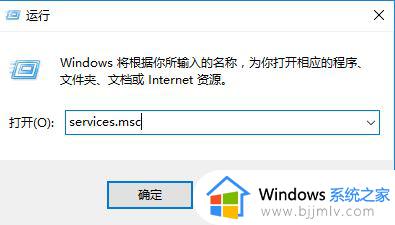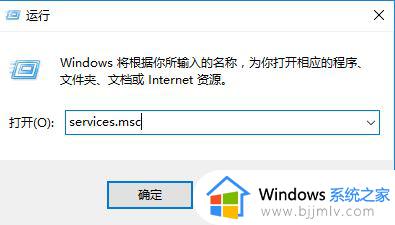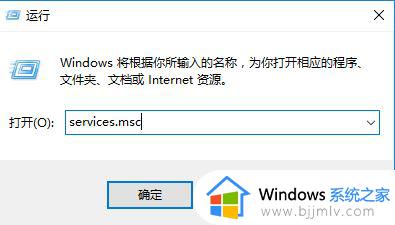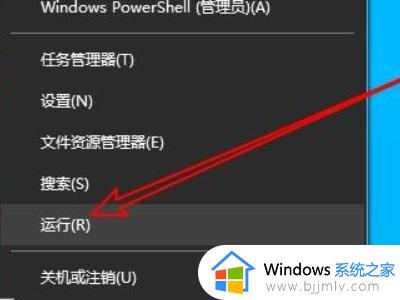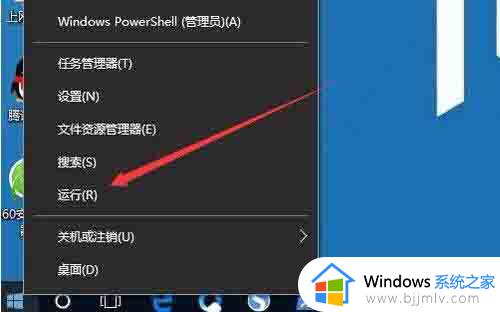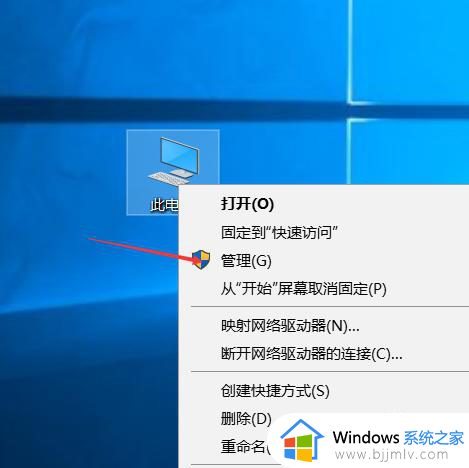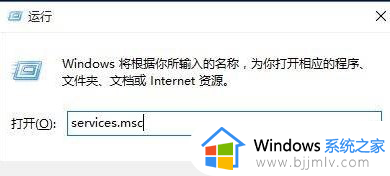win10打印服务自动停止怎么办 win10打印服务老是停止运行如何解决
更新时间:2024-05-12 15:23:00作者:run
在使用win10操作系统时,有时会遇到打印服务自动停止的问题,导致无法正常打印文件,这种情况可能会给我们的工作和生活带来不便。那么win10打印服务自动停止怎么办呢?接下来我们将介绍win10打印服务老是停止运行如何解决,帮助大家解决困扰。
win10打印服务自动停止解决方法:
1、按下win+R打开运行,输入:services.msc 点击确定打开服务。
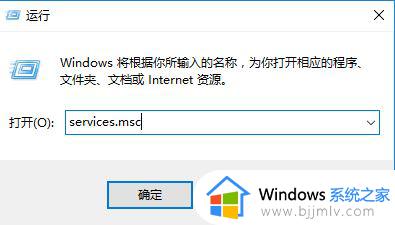
2、找到print spooler服务,单击右键将其停用。
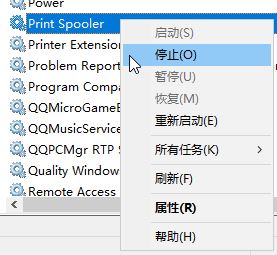
3、打开此电脑,依次打开:C:\Windows\system32\spool 文件夹,将PRINTERS文件夹删除(提示权限的时候点击“是”即可)。
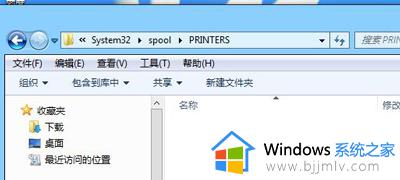
4、回到服务界面,启动Print Spooler服务即可。
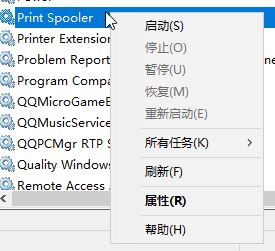
以上就是win10打印服务老是停止运行如何解决的全部内容,有遇到这种情况的用户可以按照小编的方法来进行解决,希望本文能够对大家有所帮助。